HEIC in JPG umwandeln - so geht's
In diesem Artikel erfahren Sie, wie Sie iPhone-Bilder von datensparenden HEIC-Dateien in JPG-Dateien umwandeln.
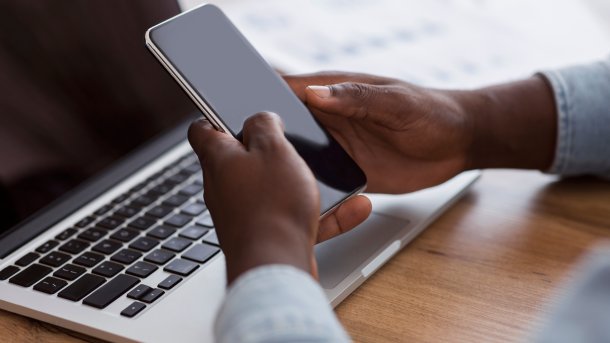
(Bild: Prostock-studio/Shutterstock.com)
- Thobias Marr
Das HEIC-Bildformat sorgt dafür, dass die Bilder auf dem iPhone weniger Speicherplatz bei gleicher Qualität belegen. Das Problem: HEIC-Dateien können auf PCs nicht geöffnet werden. Möchten Sie Ihre Fotos also auch auf Ihren PC laden und dort ansehen oder bearbeiten, kann es notwendig sein, sie vorher ins JPG-Format zu konvertieren. Welche Optionen Sie dabei haben, erfahren Sie in diesem Artikel.
- HEIC-Dateien beim Übertragen vom iPhone auf den PC konvertieren
- HEIC-Bilder online in JPG umwandeln
- HEIC-Bilder über externe Software in JPG umwandeln
Hinweis: Bedenken Sie, dass mit jeder Konvertierung ein gewisser Datenverlust des Bildes einhergeht. Im Regelfall ist der Qualitätsverlust aber so gering, dass er kaum bis gar nicht auffällt.
HEIC-Dateien beim Übertragen vom iPhone auf den PC konvertieren
Folgen Sie unserer Schritt-für-Schritt-Anleitung, der Kurzanleitung oder dem Erklär-Video.
Hinweis: Um diese Variante zu nutzen, müssen Sie die Daten per Kabel auf den PC übertragen. Eine andere Art der Übertragung, zum Beispiel via AirDrop, behält das ursprüngliche Format bei.
heic in jpg umwandeln (3 Bilder)
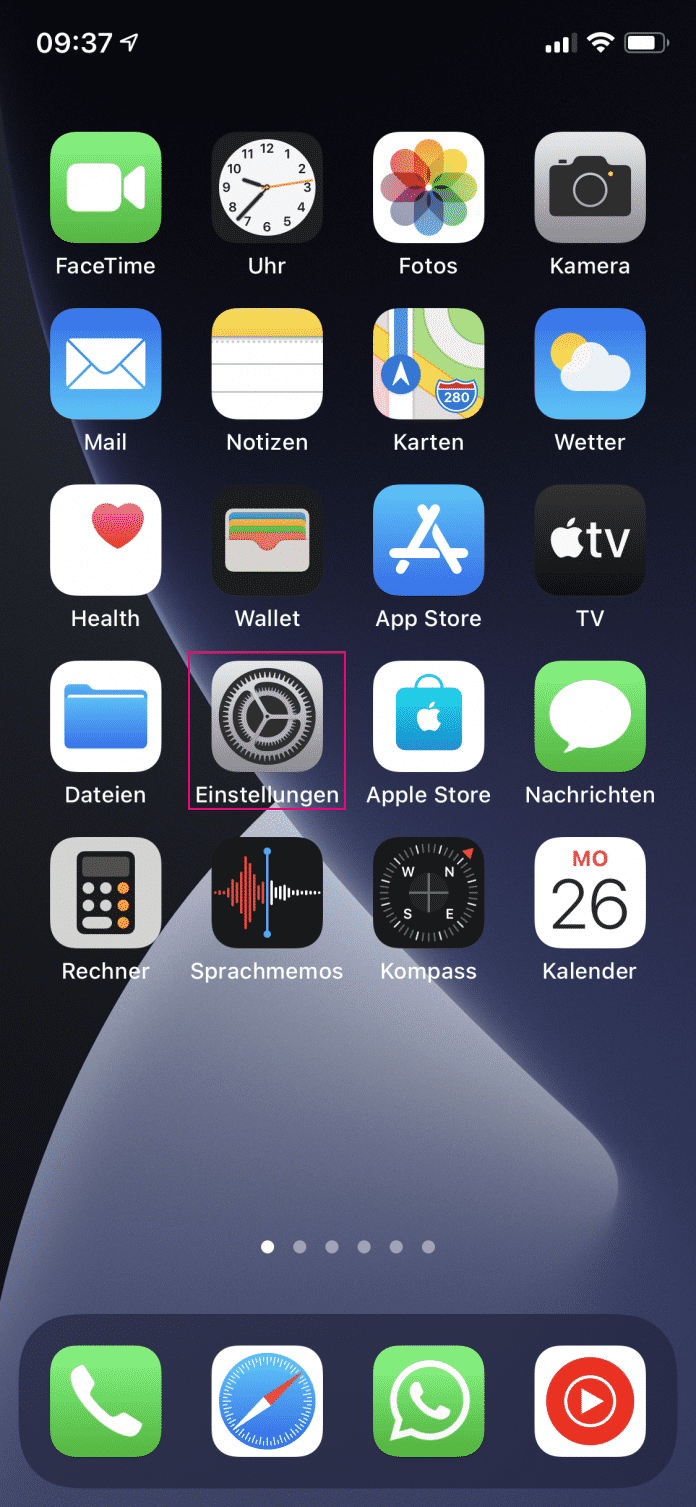
1. Schritt:
Video
Empfohlener redaktioneller Inhalt
Mit Ihrer Zustimmmung wird hier ein externes Video (Kaltura Inc.) geladen.
Ich bin damit einverstanden, dass mir externe Inhalte angezeigt werden. Damit können personenbezogene Daten an Drittplattformen (Kaltura Inc.) übermittelt werden. Mehr dazu in unserer Datenschutzerklärung.
HEIC-Bilder online in JPG umwandeln
Wenn Sie ein Bild im HEIC-Format bekommen haben und es nicht öffnen können, helfen Ihnen Online-Converter wie z.B. convertio.co. Folgen Sie unserer Schritt-für-Schritt-Anleitung oder schauen Sie sich die Kurzanleitung an.
heic online umwandeln (4 Bilder)

1. Schritt:
HEIC-Bilder über externe Software in JPG umwandeln
Wenn Sie die Daten zum Konvertieren nicht auf eine Webseite hochladen wollen, können Sie auch eine Software wie iMazing HEIC Converter verwenden. Folgen Sie unserer Schritt-für-Schritt-Anleitung oder schauen Sie sich die Kurzanleitung an.
heic am pc umwandeln (4 Bilder)

1. Schritt:
Kurzanleitung: Konvertieren beim Übertragen vom iPhone auf den PC
- Öffnen Sie die Einstellungen Ihres iPhones.
- Tippen Sie auf den Menüpunkt "Fotos".
- Scrollen Sie nun ganz nach unten zum Punkt "Auf Mac oder PC übertragen".
- Wählen Sie "Automatisch".
- Ihre Bilder werden beim Übertragen auf den PC automatisch in JPG umgewandelt.
Kurzanleitung: online umwandeln
- Öffnen Sie die Website von convertio.co/de/.
- Klicken Sie auf "Dateien wählen" und wählen Sie die zu konvertierenden Bilder aus.
- Gehen Sie dann auf das Dropdown-Menü und wählen Sie das Format "JPEG" aus. Sie können auch weitere Formate wie z.B. BMP oder TIFF auswählen.
- Klicken Sie anschließend auf die Schaltfläche "Konvertieren".
- Gehen Sie zum Schluss auf "Download", um das umgewandelte Bild herunterzuladen.
Kurzanleitung: Mit externer Software umwandeln
- Installieren und öffnen Sie das Programm iMazing HEIC converter.
- Ziehen Sie die gewünschten Bilddateien per Drag & Drop in die dafür vorgesehene Fläche des Programms.
- Das Format JPEG ist standardmäßig ausgewählt, passen Sie mit dem Schieberegler darunter die gewünschte Umwandlungsqualität an.
- Klicken Sie jetzt auf "Convert" und speichern Sie die umgewandelten Dateien am gewünschten Ort ab.
(thom)